Как усилить сигнал сотовой связи на айфоне: Как усилить сигнал сотовой связи для iPhone
Как бороться с потерей сотового сигнала на iPhone
«Вы просто неправильно их держите», — говорил Стив Джобс во время знаменитого, как это назвали журналисты, «антеннагейта» — ситуации, когда iPhone 4 терял сигнал сотовой связи из-за металлической рамки, которая не пропускала сигнал, если пользователь держал устройство особым образом. Тогда Apple признала проблему, раздав всем желающим бесплатные чехлы-бампер и изменив конструкцию iPhone 4S, добавив небольшие вставки по бокам, чтобы сигнал беспрепятственно мог проходить до антенны смартфона.
С тех пор проблем у iPhone с приемом сигнала не было, по крайней мере официально Apple их не признавала. Тем не менее, пользователи смартфонов Apple периодически сталкиваются с тем, что их устройства теряют сигнал сотовой связи. Проблема может носить аппаратный характер, а иногда виноваты сотовые операторы или программное обеспечение. Вариантов может быть много, рассмотрим основные из них.
1) Установлена неактуальная версия iOS. Крайне важно регулярно обновлять свой смартфон до последней версии iOS. Apple не только добавляет новые возможности в свои обновления, но и исправляет множество багов, в том числе и на аппаратном уровне. Хардкорные пользователи Android знают, что такое прошивка модема, пользователям iOS же остается надеяться только на обновления от Apple.
2) Проблемы с базовой станцией оператора. Не забывайте, что работа сотовой связи обеспечивается оборудованием, которое имеет свойство выходить из строя. Например, в районе офиса нашей редакции однажды сломалась базовая станция мобильного оператора Yota, что приводило к тому, что на устройствах не работал мобильный интернет по протоколу 4G. Выяснить это удалось только после обращения в техподдержку. Поэтому прежде чем пробовать любые другие методы решения проблемы, убедитесь, что проблема не на стороне оборудования оператора.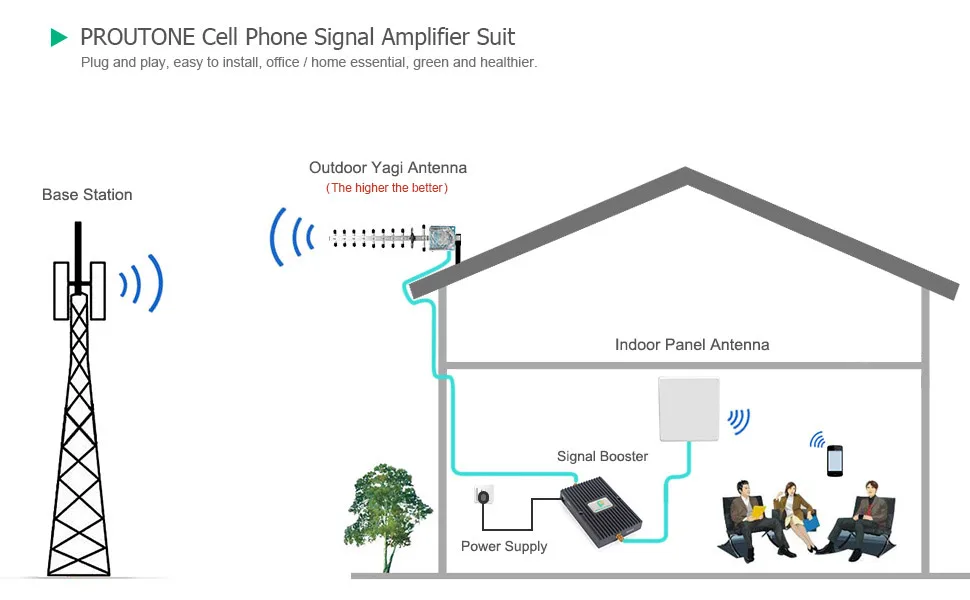
5) Обновить настройки сотового оператора. Каждый оператор сотовой связи предоставляет Apple свой набор настроек. Чаще всего они идут в составе обновлений iOS, но если выходит новая версия, то установить её можно подключив смартфон к iTunes или непосредственно с телефона. Чтобы узнать версию настроек оператора на устройстве, выберите «Настройки» > «Основные» > «Об устройстве».
6) Механическое повреждение устройства. В технике Apple все компоненты укомплектованы максимально плотно. Вопрос времени, когда iPhone лишится лотка под SIM-карту; уже сейчас в Америке Apple продает iPad с Apple SIM, где вместо лотка под SIM-карту находится программируемый чип, который может быть использован для любого сотового оператора. Но до iPhone эта технология еще не добралась, поэтому SIM-лоток еще какое-то время будет занимать свое место. Если вы уронили устройство, вполне вероятно, что внутри сместилось расположения лотка или положение SIM-карты. Попробуйте извлечь SIM-карту из смартфона и вставить ее заново.
7) Решить проблему также может сброс настроек сети. Выберите «Настройки» > «Основные» > «Сброс» > «Сбросить настройки сети». При этом также сбрасываются сети Wi-Fi и пароли, настройки сотовой сети, а также параметры VPN и APN, которые использовались ранее.
8) Баги iOS. Есть ряд известных проблем, например, в последней версии iOS встречается проблема с переключением iPhone между базовыми станциями, когда пользователь быстро перемещается между ними, находясь в автомобиле или поезде. Иногда это приводит к потере сигнала сотовой связи. В таких случаях самым действенным способом является быстрое переключение «Авиарежима»
Как измерить сигнал сотовой связи своими руками на Android и iPhone (Apple)
Автор: Ересько А. В. (кандидат технических наук, НИТУ МИСИС)
Дата последней редакции: 22.11.2020
Время чтения: ~1 мин.
Измерение сигнала 3G (UMTS) на iPhone iOS14
Вам также может быть интересно:
|
Шаг 1 — Перед началом отключаем Wi-Fi. |
Шаг 2 — «UMTS — Serving Cell Info (dll_freq): 10685» – Номер подключенного канала. |
|
Шаг 3 Выбираем «Serving Cell Info». |
Шаг 4 Видим список доступных параметров. |
Если номер канала в диапазоне 2937-3088, то это UMTS 900.
Если номер канала в диапазоне 10562-10838, то это UMTS 2100.
| Название стандарта |
Поколение | Частотные диапазоны | Значение ARFCN (UARFCN или EARFСN)* | |
| GSM-900 | 2G | 900 МГц (Band 8) | 0.. 124 | |
| GSM-1800 | 2G | 1800 МГц (Band 3) | 512.. 885 | |
| UMTS-900 | 3G | 900 МГц (Band 8) | 2937.. 3088 | |
| UMTS-2100 | 3G | 10562.. 10838 | ||
| LTE-800 | 4G | 800 МГц (Band 20) | 6150.. 6449 | |
| LTE-1800 | 4G | 1800 МГц (Band 3) | 1200.. 1949 | |
| LTE2600 FDD ** | 4G | 2600 МГц (Band 7) | 2750.. 3449 | |
| LTE2600 TDD *** | 4G | 2600 МГц (Band 38) | 37750.. 38249 | |
* — Абсолютный радиочастотный диапазон значений.
** — FDD (Frequency Division Duplex) использует частотное разделение каналовв DL / UL, что делает возможным усиление этого сигнала активным усилителем (репитером).
*** — TDD (Time Division Duplex) использует временное разделение каналовв DL / UL, что делает невозможным усиление этого сигнала активным усилителем (репитером).

После определения уровня сигнала и диапазона работы можно обращаться в нашу компанию за покупкой репитера.
Способ измерения сигнала сотовой связи на iPhone в стандарте 4G LTE (iOS 13)
Измерение уровня сигнала сотовой сети на телефоне iPhone доступно также, как и на Samsung Galaxy. Для этого не требуются профессиональные навыки или специализированное оборудование. Достаточно набрать несколько команд и правильно интерпретировать полученную информацию, после чего можно заказывать комплект с
Измерение уровня сигнала на iPhone требуется для точной диагностики проблем, из-за которых наблюдается прерывание звонков, «выпадание» телефона из сети, плохая слышимость и другие подобные. Не всегда причиной является недостаточный уровень сигнала, именно поэтому прежде чем усиливать сигнал, нужно определить его уровень и частотный диапазон, в котором работает ближайшая базовая станция.
ИНСТРУКЦИЯ ИЗМЕРЕНИЯ УРОВНЯ СИГНАЛА НА iPHONE в 4G LTE (iOS 13)
Сначала отключите wi-fi. Убедитесь, что телефон работает в режиме 4G (значок 4G, LTE на телефоне). Наберите
Нажимаем на «LTE»:
Переходим в раздел «LTE Neighbor Cell Meas»:
Должен отобразиться список доступных каналов. «LTE Neighbor 0» — это активный канал. При необходимости, посмотрите и другие каналы:
NBR_RSRP: -97 – это и есть средний по каналам уровень сигнала (дБм) от активной базовой станции:
NBR_EARFCN: 2850 – Номер подключенного канала:
Если номер канала в диапазоне 1200-1949, то телефон работает в режиме LTE1800. Если номер канала в диапазоне 2750-3449, то телефон работает в режиме LTE2600.
Если номер канала в диапазоне 2750-3449, то телефон работает в режиме LTE2600.
| Название стандарта |
Поколение | Частотные диапазоны | Значение ARFCN (UARFCN или EARFСN)* | |
| GSM-900 | 2G | 900 МГц (Band 8) | 0.. 124 | |
| GSM-1800 | 2G | 1800 МГц (Band 3) | 512.. 885 | |
| UMTS-900 | 3G | 900 МГц (Band 8) | 2937… 3088 | |
| UMTS-2100 | 3G | 2100 МГц (Band 1) | 10562.. 10838 | |
| LTE-800 | 4G | 800 МГц (Band 20) | 6150.. 6449 | |
| LTE-1800 | 4G | 1800 МГц (Band 3) | 1200.. 1949 | |
| LTE2600 FDD ** | 4G | 2600 МГц (Band 7) | 2750.. 3449 | |
| LTE2600 TDD *** | 4G | 2600 МГц (Band 38) | 37750.. 38249 | |
* — Абсолютный радиочастотный диапазон значений.
** — FDD (Frequency Division Duplex) использует частотное разделение каналов DL / UL, что делает возможным усиление этого сигнала активным усилителем (репитером).
*** — TDD (Time Division Duplex) использует временное разделение каналов DL / UL, что делает невозможным усиление этого сигнала активным усилителем (репитером).
Рекомендуем осуществлять усиление сигнала сотовой связи при помощи комплектов VEGATEL для самостоятельной установки.
Просмотр или изменение сотовых настроек на iPhone
Вы можете включить или выключить использование сотовых данных и роуминг, выбрать приложения и службы, которые могут использовать сотовые данные, просмотреть общую длительность вызовов и использование сотовых данных, а также задать другие параметры сотовой связи.
Примечание. За помощью по использованию сотовых служб, автоответчика и платежей обращайтесь к своему поставщику услуг беспроводной связи.
Если iPhone подключен к интернету через сеть сотовой связи, в меню статуса отображается значок сотовой сети.
Сети сотовой связи GSM стандартов 5G, LTE, 4G и 3G поддерживают одновременную передачу данных и голосовую связь. При использовании других сотовых сетей нельзя использовать службы интернета и одновременно разговаривать по телефону, если только iPhone не подключен к интернету по сети Wi‑Fi. В зависимости от сетевого подключения Вы, возможно, не сможете получать входящие вызовы, пока iPhone передает данные по сотовой сети (например, при загрузке веб-страницы).
Сети GSM. При подключении EDGE и GPRS входящие вызовы во время передачи данных могут переадресовываться на автоответчик. При ответе на входящий звонок передача данных приостанавливается.
Сети CDMA. При подключении EV-DO передача данных приостанавливается, если Вы отвечаете на входящий звонок. При подключении 1xRTT входящие вызовы во время передачи данных могут переадресовываться на автоответчик. При ответе на входящий звонок передача данных приостанавливается.
Передача данных возобновляется после завершения вызова.
Если параметр «Сотовые данные» отключен, все службы передачи данных (включая электронную почту, просмотр веб-страниц, уведомления Push и другие службы) используют только сеть Wi‑Fi. Если параметр «Сотовые данные» включен, оператор может взимать с Вас дополнительную плату. Например, определенные функции и службы, такие как Siri и «Сообщения», осуществляют передачу данных. Их использование может привести к взиманию платы согласно Вашему тарифному плану.
Их использование может привести к взиманию платы согласно Вашему тарифному плану.
Включение или выключение передачи данных по сотовой сети
Выберите «Настройки» > «Сотовая связь». Также могут быть доступны перечисленные ниже параметры.
Включение или отключение голосового роуминга (CDMA). Отключите голосовой роуминг, чтобы избежать платы за пользование сетями других операторов. Если сеть Вашего оператора будет недоступна, iPhone не сможет передавать данные и голос по сотовой сети.
Включение или выключение роуминга данных. Если роуминг данных включен, то при нахождении вне зоны действия сети Вашего оператора сотовой связи для доступа к интернету используется сеть стороннего оператора. Если Вы путешествуете, можно отключить роуминг данных во избежание платы за роуминг.
Включение или отключение 4G/LTE (Доступность зависит от оператора и региона). Режимы 4G или LTE в некоторых случаях позволяют ускорить загрузку данных из интернета, но время работы от аккумулятора в этих режимах может сокращаться. Вам может быть доступна возможность отключить 4G/LTE либо выбрать между режимом «Голос и данные» (VoLTE) и «Только данные».
Голос и данные (некоторые операторы). Выберите LTE для более быстрой загрузки данных. (В этом случае включится и режим VoLTE.) Выберите более низкую скорость для увеличения времени работы аккумулятора.
Настройка Режима модема. Благодаря режиму модема на iPhone можно получить доступ к интернету на компьютере или других устройствах iPhone, iPad и iPod touch. См. раздел Раздача интернета с iPhone в этом руководстве.
Включение и выключение функции «Помощь Wi‑Fi». По умолчанию функция «Помощь Wi-Fi» включена. Если соединение Wi-Fi слабое, функция «Помощь Wi-Fi» автоматически включает передачу данных по сотовой сети для усиления сигнала. Поскольку при ухудшении сигнала Wi-Fi подключение к интернету сохраняется за счет сотовой связи, возможно увеличение платы за дополнительный объем трафика в зависимости от Вашего тарифного плана.
 Подробнее см. в статье Службы поддержки Apple Сведения о функции «Помощь Wi-Fi».
Подробнее см. в статье Службы поддержки Apple Сведения о функции «Помощь Wi-Fi».
Включение использования сотовых данных для приложений и служб
Выберите «Настройки» > «Сотовая связь», затем включите или отключите использование сотовых данных для любого из приложений.
Когда эти параметры отключены, iPhone использует только сеть Wi‑Fi.
Блокировка SIM-карты
Если на Вашем устройстве установлена SIM-карта, которая используется для совершения телефонных вызовов или передачи данных по сотовой сети, ее можно заблокировать с помощью личного идентификационного номера (PIN-кода), чтобы ею не могли воспользоваться посторонние. В этом случае после каждого перезапуска устройства или извлечения SIM-карты Ваша SIM-карта будет автоматически блокироваться, а для снятия блокировки будет необходимо ввести PIN-код. См. статью Использование PIN-кода SIM-карты на iPhone или iPad.
Усиление сигнала сотовой связи на iPhone в Москве
В этой статье мы постараемся доступно объяснить, почему самые современные смартфоны, к Вашему удивлению, не всегда обеспечивают стабильную связь и почему иногда требуется усиление сигнала сотовой связи iPhone. Если вы замечаете, что проблемы наблюдается в определенных местах, дома или на работе, в Ваших силах исправить положение! Обратитесь к специалистам компании SotSignal по тел. +7 (499) 398-28-85 или оставить заявку на бесплатную консультацию на нашем сайте.Когда усиление сигнала сотовой связи iPhone не поможет?
Как и владельцы других мобильных устройств, обладатели «яблочных» гаджетов сталкиваются с ситуациями, когда айфон плохо ловит сеть или не ловит её совсем. Среди наиболее распространённых причин, почему айфон не ловит сеть, можно выделить 2 основных:
1. Неофициальный ввоз в Российскую Федерацию мобильных устройств марки Apple приводит к тому, что iPhone не ловит сеть по причине нераспознавания SIM-карты стороннего оператора, кроме того, на приём сигнала которого он был ориентирован в стране предполагаемой реализации. Попросту говоря, гаджет «привязан» к определенному оператору, и потому обходится покупателям дешевле. Такая схема исключает возможность пользования услугами оператора-конкурента. Наши соотечественники часто обнаруживают конфликт программного обеспечения смартфона с отечественным оператором после внезапных сбоев, прошивки или периодического обновления. В этом случае Вам необходимо обратиться в сервисный центр, снять блокировку и открыть доступ к функциям Вашего мобильного устройства. К сожалению, не всегда удается решить этот вопрос быстро и дешево. Если это ваш случай, то усиление сигнала сотовой связи iPhone с помощью репитеров вам точно не поможет.
Попросту говоря, гаджет «привязан» к определенному оператору, и потому обходится покупателям дешевле. Такая схема исключает возможность пользования услугами оператора-конкурента. Наши соотечественники часто обнаруживают конфликт программного обеспечения смартфона с отечественным оператором после внезапных сбоев, прошивки или периодического обновления. В этом случае Вам необходимо обратиться в сервисный центр, снять блокировку и открыть доступ к функциям Вашего мобильного устройства. К сожалению, не всегда удается решить этот вопрос быстро и дешево. Если это ваш случай, то усиление сигнала сотовой связи iPhone с помощью репитеров вам точно не поможет.
2. В более чем 20% случаев, когда в iPhone нет сети или, что встречается чаще, айфон плохо ловит сеть, причина кроется в принципе работы сетевого устройства аппарата. Вы можете заметить, что проблема возникает локально: в вашем жилище, в любимом кафе или рабочем кабинете. Тогда винить телефон не стоит. Почему айфон не ловит сеть?
Дело в том, что в современных смартфонах стандартно предусмотрен протокол, переключающий телефон на более высокий стандарт связи – 3G или 4G (LTE). Однако устройство не способно оценить стабильность и силу поступающего сигнала, в то время как присутствие сигнала не гарантирует качественную связь. В результате может происходить парадоксальное явление: айфон находит слабый сигнал 3G, переключается на него, а на деле при разговоре не слышно ничего! Если у вас все происходит так, то система репитеров поможет вам сделать усиление сигнала сотовой связи на Айфоне
3. Остальные 20% случаев, когда айфон не ловит сеть, относятся к неисправности самого аппарата: механические повреждения, попадание жидкости внутрь корпуса, выход из строя антенны, печатной платы и т.д. Диагностировать такие неисправности самостоятельно не представляется возможным, поэтому необходимо обращаться в официальные сервисные центры.
Заказать усиление
сотовой связи
Получите бесплатную консультацию
Усиление сигнала сотовой связи iPhone самостоятельно
Если Ваше мобильное устройство куплено у официального дилера, работало исправно и в какой-то момент айфон перестал ловить сеть, рекомендуем Вам совершить простые действия, прежде чем обращаться в сервисный центр или думать об искусственном усилении сигнала на iPhone:
1. Перезагрузить мобильное устройство.
Перезагрузить мобильное устройство.
2. Запустить автоматический режим поиска сети либо самостоятельно выбрать нужного федерального оператора для поиска в настройках.
3. Проверить сим-карту на предмет механических повреждений и состояние лотка для её размещения.
4. Переместиться в другое место для поиска сети. Если при этом Ваш iphone не ловит сеть, а другие устройства видят сеть и уровень приёма сигнала стабилен, то рекомендуем Вам не прибегать к дальнейшей диагностике, почему айфон не ловит сеть, а обратиться к специалистам сервисного центра.
5. iPhone нет сети в определенных помещениях? Попробуйте отключить передачу данных и голосовой связи по 3G и LTE в настройках телефона. Галочка должна стоять напротив «2G». Если это помогло, то у нас для Вас две новости: хорошая – сам телефон в порядке, и плохая – придется отказаться от 3G и LTE.
Усиление сигнала сотовой связи на iPhone с сохранением 3G
Вы должны знать, что даже в последнем описанном случае лишать себя последних достижений технического прогресса не обязательно! Если Ваше мобильное устройство исправно, или на всех iPhone нет сети в помещении или сигнал нестабилен, то предлагаем провести усиление gsm сигнала диапазона 3G или LTE в этом помещении. Вы можете воспользоваться услугами нашей профессиональной команды, получить консультацию опытных специалистов, получить советы по диагностике, подобрать усилитель сотовой связи PicoCell или VEGATEL и получать стабильный сигнал Вашего оператора без раздражающих помех и досадных прерываний.
Заказав услугу в компании SotSignal, Вы получите помощь профессионалов с 7-летним опытом работы и гарантированное усиление сотовой связи на iPhone в любом помещении, включая всех федеральных операторов и интернет.
Звоните:+7 (499) 398-28-85
Как усилить сигнал сотовой связи на iPhone 5S
Лайфхак с изменением уровня сети на iPhone/iPad без джейлбрейка (RUS)
КАК УЛУЧШИТЬ СВЯЗЬ НА iPHONE? ㋛ Shtukensia ☻ Stand up
Как замерить уровень GSM сигнала с помощью iPhone (iOS 9-10)
Why missing GSM, Wi-Fi. Почему Iphone плохо ловит сеть GSM или Wi-Fi. na-chasti.ru
Как включить цифровой индикатор сигнала на iPhone
Замена GSM антены Iphone 5
Как узнать точный уровень сигнала сотовой сети на iPhone без джейлбрейка
Улучшение gsm сигнала. Эксперимент
iPhone 5s теряет сеть / iPhone 5s loses network
Как усилить мобильный интернет в 10 раз ! Android/iOS. 3 способа
Также смотрите:
- Как изменить gmail на Айфоне
- Что значит открытый Айфон
- Что могут Apple Watch youtube
- Как резервную копию перенести на другой Айфон
- Как подключить почту рамблер на Айфон
- Как сделать прозрачную полоску в Айфоне
- Программа для обрезки музыки на Айфоне 4
- Зависает набор номера iPhone
- Куда исчезает память на iPhone 5S
- Как сбросить фотки с Айфона на комп через iTunes
- Что такое разлочка для Айфона
- Как скрыть программу на iPhone
- Как синхронизировать iPad с телевизором lg через WiFi
- Каких фирм бывают Айфоны
- Как найти Айфон через гугл аккаунт с компьютера
Усилители сигнала сотовой связи для Айфона: Iphone 5s, Iphone 4s и Iphone 6
Использование усилителей сигнала для Iphone
Обладатели телефонов марки iPhone достаточно часто сталкиваются с проблемами связи и выхода в интернет.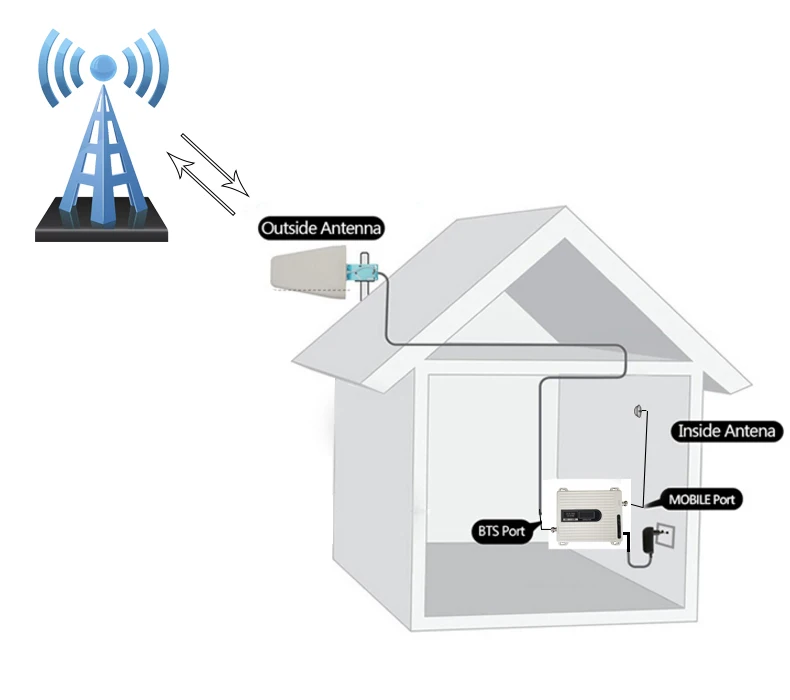 Дело в том, что внутренняя антенна, встроенная в аппарат, достаточно небольшая и слабая и не всегда может качественно улавливать сигнал. Вторая причина — приоритетные настройки всех смартфонов на работу в диапазоне 3G (UMTS2100). При наличии хотя бы небольшого слабого сигнала в этом формате, Ваш iPhone будет упорно пытаться подключиться к нему, игнорируя более качественную и стабильную сеть GSM. Абонент сталкивается со следующими неприятностями:
Дело в том, что внутренняя антенна, встроенная в аппарат, достаточно небольшая и слабая и не всегда может качественно улавливать сигнал. Вторая причина — приоритетные настройки всех смартфонов на работу в диапазоне 3G (UMTS2100). При наличии хотя бы небольшого слабого сигнала в этом формате, Ваш iPhone будет упорно пытаться подключиться к нему, игнорируя более качественную и стабильную сеть GSM. Абонент сталкивается со следующими неприятностями:
- Нет входящей и исходящей связи.
- Вы не слышите собеседника.
- Помехи и шум в процессе разговора.
- Телефон быстро разряжается.
- Медленный интернет.
- Шкала сигнала заполнена частично.
- Приходят смс сообщения о звонках при включенном аппарате.
На сегодняшний день существуют эффективные решения проблем с некачественной связью для айфонов – усилители сотового сигнала. Они представляют из себя комплект оборудования, состоящий из:
- Внешняя антенна.
- GSM репитер.
- Внутренняя антенна/антенны.
- Радиочастотный кабель.
- Делители, разъемы и переходники.
Внешняя антенна устанавливается снаружи здания и направляется на вышку оператора/операторов связи. Сигнал от нее посредством кабеля поставляется на внутренний блок – GSM усилитель. Задача последнего поднять уровень и очистить сигнал от помех. Далее посредством того же кабеля идет распределение по установленным в помещении антеннам.
Помимо стационарных комплектов оборудования, существуют переносные или передвижные варианты – усилители для автомобиля, для поездок и перемещений. Они значительно компактнее и не смогут охватить большие площади, но идеально подходят для задачи абонента оставаться все время на связи.
Усилители сигнала для айфона подходят ко всем моделям устройства: 4, 4s, 5, 5s, 6, 7, 7+. Они позволяют улучшить интернет и голосовой прием операторов:
Они позволяют улучшить интернет и голосовой прием операторов:
- Мегафон
- Билайн
- МТС
- Теле2
Подключение оборудования положительно сказывается и на здоровье абонента. Ведь работающий на полную мощность аппарат производит мощное электромагнитное излучение, пытаясь связаться с базовой станцией. Подробнее можно прочитать тут: «Влияние усилителей сотовой связи на здоровье человека»
-
Для Iphone от 18 900 ₽
(оборудование + работа) -
Все операторы
(Мегафон, Билайн, МТС, Теле2)
-
Для Iphone от 21 000 ₽
(оборудование + работа) -
Все операторы
(Мегафон, Билайн, МТС, Теле2)
-
Для Iphone от 23 000 ₽
(оборудование + работа) -
Все операторы
(Мегафон, Билайн, МТС, Теле2)
Выбор системы
При выборе усилителя для iPhone следует учитывать, что трубки преимущественно используют сеть 3G как для голосовых вызовов, так и для выхода в интернет. Соответственно, вам подойдут комплекты диапазона UMTS 2100 (3G), либо двухдиапазонные варианты. Но прежде, чем покупать систему, рекомендуем произвести замер типа и качества сигнала. Замер сигнала на Iphone.
Следующей важной характеристикой является уровень усиления, измеряется в децибелах. Этот параметр подбирается в соответствии с размерами объекта, где требуется подключение устройства.
- Picocell XXX_SXB и Vegatel VT/VT1_XXX – помещения до 100 м2.
- Picocell XXX_SXA и Vegatel VT2_XXX – помещения до 300 м2.
-
Picocell XXX_SXL и Vegatel VT3_XXX – помещения до 1000 м2.

Все элементы комплекта: антенны, репитер, делители, кабель, должны быть согласованы между собой по диапазону связи. От уровня сигнала снаружи зависит мощность уличной антенны. Количество комнат, перегородок и размер объекта влияют на количество и усилительные свойства внутренних антенн.
Оборудование для усиления сигнала на айфоне – достаточно дорогостоящая и сложная техническая система, успех работы которой зависит от правильности подбора, подключения и настройки всех компонентов.
Обращайтесь за услугой по установке комплекта к специалистам! Наши мастера произведут выезд и замер сигнала в месте монтажа, рассчитают и выберут компоненты, а также произведут монтаж и наладку!
Рекомендуемые модели
Преимущества покупки в Спектр ТВ:
- Гарантия на оборудование и работы.
- Низкие рекомендованные цены
- Техническая поддержка
- Наличная и безналичная оплата покупки
- Доставка, самовывоз, наложенный платеж, отправка в регионы.
Онлайн-заказ экономит время. Сделайте онлайн-заказ сейчас
iPhone Signal Booster Guide 2020
Все мы, хотя бы изредка, оказываемся в месте, где сотовый телефон почти или полностью отсутствует. У вас возникнет проблема, если этим местом окажется ваш дом, квартира или автомобиль. Отсутствие возможности отправлять текстовые сообщения, звонить или просматривать страницы в Интернете на своем iPhone, когда вам это нужно, является огромным неудобством.
Вы полагаетесь на свой iPhone, чтобы обеспечить сильный и надежный сигнал сотовой связи, где бы вы ни находились. Ну так что ты делаешь?
Прочтите несколько советов о том, как усилить сигнал вашего iPhone, когда вы находитесь в зоне плохого приема, независимо от типа вашего iPhone, и узнайте о усилителях сигнала iPhone.
Почему у меня нет сигнала на моем iPhone? Есть несколько основных причин плохого покрытия сотовой связи на вашем iPhone.
- Вы находитесь слишком далеко от источника сигнала — ближайшей вышки сотовой связи. Ваш iPhone пытается найти сигнал, но вы можете находиться в удаленном районе, где есть несколько вышек сотовой связи, с которых можно принимать сигнал.
- Возможно, что-то между вами и вышкой сотовой связи не позволяет сигналу попасть на ваш iPhone.
- Эти удивительные блокираторы сигналов представляют собой материалы, из которых сделан ваш дом / квартира / автомобиль — бетон, сталь, кирпич, кирпичная кладка, гипсокартон, окна с покрытием с низким уровнем излучения — даже электрическая проводка в стенах!
- Большой сетевой трафик, который обычно возникает в густонаселенных районах.
- Внешние факторы, такие как погода, густая растительность и горы, могут блокировать попадание сигнала на ваш iPhone.
- Если рядом с вашим домом или квартирой есть многоэтажные дома, они также могут блокировать ваш сотовый сигнал.
iPhone X и iPhone XS
Некоторые заметили проблемы со слабым сигналом при развертывании iOS 12, где раньше не было проблем. Попробуйте несколько советов по устранению неполадок, чтобы улучшить обслуживание после обновления на вашем iPhone X.
Сначала попробуйте включить режим полета, а затем перезагрузите телефон. Как только ваш телефон снова включится, посмотрите, не начнет ли улучшаться сигнал.
Еще один совет — сбросить настройки сети iPhone X, перейдя в «Настройки »> «Основные»> «Сброс»> «Сбросить настройки сети» . Это восстановит сетевые настройки по умолчанию и, надеюсь, решит ваши проблемы со слабым сигналом.
iPhone 8
Если ваш iPhone 8 продолжает терять сигнал, сначала перезагрузите iPhone, нажав боковую кнопку питания и удерживая ее, пока на экране не появится логотип Apple.Вы также можете попробовать описанный выше метод режима полета.
Или попробуйте извлечь SIM-карту, а затем снова вставить ее в телефон для сброса.
iPhone 7
Проблемы с учетной записью, настройки сети, повреждение оборудования или устаревшее программное обеспечение могут способствовать плохому сигналу на вашем iPhone 7. Воспользуйтесь советами по устранению неполадок, описанными в разделах выше, чтобы улучшить подключение iPhone 7. Чтобы перезапустить, нажмите и удерживайте среднюю кнопку и кнопку уменьшения громкости, пока не появится логотип Apple.
Как улучшить сигнал на вашем iPhoneПрочтите, чтобы узнать несколько советов, которые вы можете сделать, чтобы усилить сигнал вашего iPhone.
1) Сигнальная карта вашего дома / квартиры / рабочего местаСигнальная карта вашего места проживания — хороший способ определить, есть ли какое-то место, обеспечивающее лучший прием, чем где-либо еще. Так что возьмите свой iPhone, ручку и бумагу и выполните следующие простые шаги, чтобы начать отображение сигнала:
- Зайдите в каждую комнату вашего дома или квартиры и запишите значение в дБм на вашем iPhone.Для больших площадей вы можете снимать показания сигнала в нескольких точках.
- Каждый раз, когда вы переходите через комнату или в другую комнату, чтобы проверить сигнал, вашему телефону может потребоваться до минуты, чтобы обновить показания дБм для нового местоположения.
- Вы можете ускорить обновление сигнала, переведя iPhone в режим полета на несколько секунд после перехода в новое место. Затем выключите режим полета, и на экране должно появиться обновленное значение в дБм.
После того, как вы закончите составление карты сигналов, вы будете знать, какие места имеют лучший и худший сигнал.Если вы найдете «золотую середину», не всегда удобно бросаться туда и отвечать на входящий звонок. По крайней мере, вы знаете, что можете сделать это при необходимости, чтобы получить самый сильный сигнал для вашего iPhone.
2) Попробуйте звонки по Wi-Fi Все новые iPhone и операторы сотовой связи поддерживают звонки и текстовые сообщения по Wi-Fi. Также доступно множество приложений для обмена сообщениями, поддерживающих аудио- и видеозвонки. Итак, если у вас есть надежное покрытие Wi-Fi в вашем жилом районе, это может быть хорошей заменой сотовой сети.Однако, если у вас нет доступа к Wi-Fi, это не будет для вас хорошим решением.
Также доступно множество приложений для обмена сообщениями, поддерживающих аудио- и видеозвонки. Итак, если у вас есть надежное покрытие Wi-Fi в вашем жилом районе, это может быть хорошей заменой сотовой сети.Однако, если у вас нет доступа к Wi-Fi, это не будет для вас хорошим решением.
Если вы можете убедить оператора сотовой связи в том, что ваше покрытие неприемлемо, они могут предоставить вам фемтосоту, которую иногда называют микроячейкой. Эти устройства работают почти как крошечные сотовые вышки, создавая очень локализованный сотовый сигнал в вашем жилом или рабочем пространстве.
Но есть и недостатки. Во-первых, фемтосоты требуют широкополосного подключения к Интернету и конкурируют с любым другим сетевым трафиком, включая приложения для потокового видео.Итак, взвесьте все «за» и «против» фемтосот перед тем, как совершать покупку.
4) Сменить оператора сотового телефонаЭто работает для некоторых людей, но будьте осторожны при переключении оператора сотовой связи в надежде на лучшее покрытие. Последнее, что вам нужно сделать, это обменять плохой прием с одним оператором связи на еще более плохой прием от другого. Часто оператор не виноват в плохом сигнале.
Смена оператора связи может иметь смысл, если у вас, используя оператор связи X, всегда плохой прием в вашем доме, но ваш коллега, использующий оператор связи Y, всегда имеет хороший прием.Кроме того, имейте в виду, что смена оператора связи будет стоить вам немного денег, поэтому убедитесь, что покрытие вашей сотовой связи будет лучше с новым оператором связи.
5) Используйте усилитель сигнала iPhone Усилитель сигнала iPhone работает в любой ситуации, когда есть сигнал соты для усиления, будь то в автомобиле или дома. Усилитель усиливает сотовый сигнал, поэтому ваш iPhone может загружаться быстрее и доставлять звонки / текстовые сообщения. Это повысит уровень сотового сигнала для любого сотового оператора, который у вас есть, поэтому вам не придется переключаться.
Это повысит уровень сотового сигнала для любого сотового оператора, который у вас есть, поэтому вам не придется переключаться.
Усилитель сигнала iPhone усиливает сотовый сигнал без особых усилий. Просто установите его, и вы сразу же получите более высокую скорость передачи данных, лучшее качество связи и многое другое. Мы предлагаем 30-дневную гарантию возврата денег.
Ознакомьтесь с различными решениями для усиления сигнала iPhone для вашего дома, автомобиля, грузовика или жилого автофургона ниже.
Усилители сигнала iPhone для легковых и грузовых автомобилей: Усилители сигнала iPhone для автофургонов: Усилители сигнала iPhone для дома: 9007Купите все усилители сигнала сотовой связи weBoost для iPhone здесь.
Как повысить мощность мобильного сигнала
(Изображение: Shutterstock)Когда ваш телефон не работает, особенно когда вы находитесь в зоне действия сигнала, это может расстраивать. Я потратил более 15 лет на изучение мобильных телефонов, уделяя особое внимание сетям и радиосигналам. Поэтому я собрал несколько простых советов о том, что делать, если вы находитесь в мертвой зоне.
(Если вас в первую очередь интересует качество ваших телефонных звонков, а не данные или сигнал в целом, взгляните на мою статью о том, как сделать звонки по мобильному телефону лучше.)
Переключить режим полета или перезагрузить телефон
Иногда телефоны путаются. Не все ли мы? Ваш телефон не ищет постоянно лучший сигнал. Это убьет вашу батарею. Поэтому иногда, особенно если вы переезжаете, он может придерживаться старого представления о доступности сети.
Самый быстрый способ исправить это — включить режим полета, подождать около 10 секунд, а затем снова выключить его. Это заставит ваш телефон снова проверить, какие сети доступны.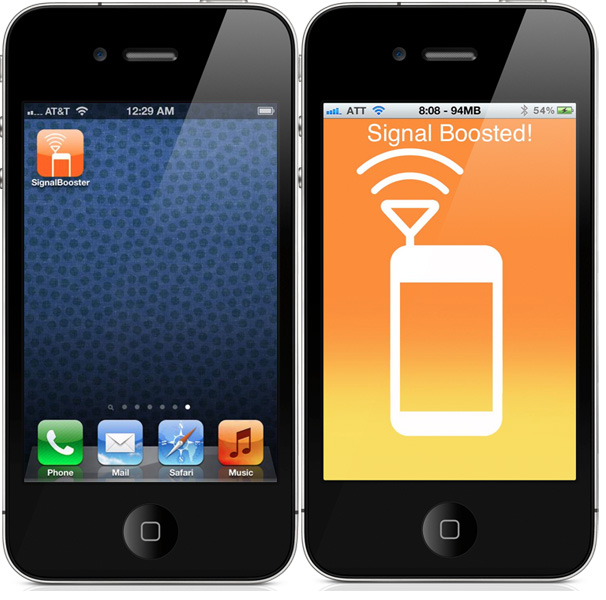 Режим полета обычно находится в Центре управления iPhone и на панели быстрых настроек Android, доступ к которому можно получить, проведя пальцем вниз от верхнего края экрана.
Режим полета обычно находится в Центре управления iPhone и на панели быстрых настроек Android, доступ к которому можно получить, проведя пальцем вниз от верхнего края экрана.
В некоторых случаях может потребоваться перезагрузка телефона. Это необходимо при пересечении международных границ, а иногда и при пересечении зон роумингового оператора или выхода из них.
Вы ошибаетесь
Стив Джобс рассказывает об iPhone 4 в 2010 году (Дай Сугано / Mercury News)Помните «антеннагейт»? IPhone 4 подвергался издевательствам из-за того, что у него антенные полосы, которые легко блокируются вашей рукой.Что ж, иногда такое случается. Вы могли случайно заблокировать любую антенну вашего телефона, которая используется, или ту, которая находится ближе всего к вышке сотовой связи или наиболее подходящим образом направлена на нее.
Лучший способ проверить это — просто удерживать телефон двумя пальцами, прикрывая как можно меньшую часть корпуса. Чехлы для телефонов, кстати, разработаны так, чтобы не блокировать сотовый сигнал, но снятие чехла с телефона не повредит.
Получите новую SIM-карту (или очистите свою)
Если вы давно работаете со своим оператором связи, ваша SIM-карта может не содержать данных для подключения к новейшим сетевым системам.Его контакты могут даже быть грязными или изнашиваться, вызывая периодические сбои. Вы можете начать с того, что вытащите SIM-карту и протрите ее металлическую поверхность дезинфицирующей салфеткой или ватным тампоном и небольшим количеством медицинского спирта.
Вы также можете попросить у представителей службы поддержки вашего оператора связи новую SIM-карту последней модели. Воспользуйтесь онлайн-чатом на сайте оператора связи — не ходите в магазин. Допустим, у вас проблемы с сетью и вы хотите попробовать новую SIM-карту. Они должны отправить вам один бесплатно.
Поменяйте свой G
3G, 4G и 5G имеют разные свойства и иногда выходят из разных опор. Я видел случаи, когда сеть требовала, чтобы телефон попытался захватить более слабый и более удаленный сигнал, чтобы он мог получить «5» в строке состояния. Это не просто маркетинг; чем новее сеть, в которой находится ваш телефон, тем эффективнее он использует ресурсы оператора связи, поэтому операторы должны иметь как можно больше устройств в новейших сетях.
Я видел случаи, когда сеть требовала, чтобы телефон попытался захватить более слабый и более удаленный сигнал, чтобы он мог получить «5» в строке состояния. Это не просто маркетинг; чем новее сеть, в которой находится ваш телефон, тем эффективнее он использует ресурсы оператора связи, поэтому операторы должны иметь как можно больше устройств в новейших сетях.
К сожалению, иногда это означает, что отдельные устройства застревают из-за очень слабого соединения. Стоит переключаться между различными доступными сетевыми режимами, если логика вашего оператора отдает предпочтение новым системам перед более удобными.Это особенно рекомендуется для клиентов Verizon.
На iPhone перейдите в «Настройки »> «Сотовая связь»> «Параметры сотовых данных»> «Голос и данные» , и вы, по крайней мере, сможете выбирать между 5G и LTE (4G). В зависимости от вашей сети вы также можете перейти на 3G.
На телефоны Samsung можно загрузить стороннее приложение под названием Samsung Band Selection, которое может здесь помочь. Нажмите «Запустить выбор диапазона», и вы получите набор опций. Автоматический режим обычно включает 5G, а LTE All переведет вас на 4G.WCDMA ALL переводит вас в 3G.
На многих телефонах Android вы можете перейти в «Настройки» и найти область, которая обычно называется «Подключения» или «Wi-Fi и Интернет». Выберите «Мобильная сеть», «SIM-карта и сеть» или что-то подобное. Должна быть опция «сетевой режим», с помощью которой вы можете выбирать между 5G (или «глобальным»), 4G, 3G или даже 2G.
Использовать Wi-Fi
Google Nest Wifi Используете ли вы Wi-Fi в максимальной степени, на которую способен ваш телефон? Лучшей сетью для вашего телефона может быть ваша домашняя сеть.Это включает в себя звонки; почти все телефоны сейчас поддерживают звонки по Wi-Fi, которые обычно можно активировать в настройках сотовой связи или звонков на телефоне. Улучшить домашний Wi-Fi с помощью ячеистой системы может быть проще, чем пытаться получить сотовый сигнал там, где вы живете.
Наш обзор лучших систем ячеистой сети Wi-Fi может помочь вам принять здесь решение. Мы даже можем помочь вам настроить вашу новую систему Wi-Fi.
Проверьте свои диапазоны (и получите новый телефон)
Операторы добавляют новые частоты в свои сети каждые несколько лет.Если ваш телефон очень старый, он может не подключаться к новейшим даже через 4G. В основном это проблема T-Mobile, которая использовала недавно приобретенные частоты для расширения покрытия.
Вот как сделать перекрестную ссылку, какие диапазоны вам нужны в вашем регионе. Перейдите на CellMapper.net, выберите оператора связи и местоположение и найдите ближайшие вышки. Нажав на них, вы должны увидеть нужные диапазоны частот. Затем вы можете перейти на FrequencyCheck.com и посмотреть, какие диапазоны работают на вашей модели телефона.Если эти числа не совпадают, ваш телефон не слышит то, что транслирует вышка; время для нового.
Купить бустер
SureCall Flare 3.0Это самое дорогое решение, но и самое эффективное. Усилители сетевого сигнала собирают слабые сигналы с помощью больших антенн и затем ретранслируют их в вашем доме или автомобиле. Они начинаются примерно с 200 долларов за переносное устройство, состоящее из одного устройства, и доходят до 1200 долларов и более за домашние системы. Однако они имеют огромное значение, часто превращая одну полосу шаткого сигнала в полноценное и быстрое соединение.
У нас есть обзор лучших усилителей сотового сигнала, в котором подробно рассказывается.
Вот 5 способов повысить уровень сигнала вашего iPhone
(фото Pexels)
Вы, наверное, знаете, где лучше всего в доме позвонить со своего смартфона. Обычно он проходит мимо окна или выходит на улицу, подальше от любых помех. У меня есть современный дом, построенный в основном из стали, и это похоже на жизнь в клетке Фарадея.
Обычно он проходит мимо окна или выходит на улицу, подальше от любых помех. У меня есть современный дом, построенный в основном из стали, и это похоже на жизнь в клетке Фарадея.
Говоря о вашем доме, хотите быть шокированным? На вашем iPhone есть скрытая карта, которая отслеживает все, где вы были. Коснитесь или щелкните здесь, чтобы узнать, как найти его в настройках телефона.
Появляется постоянный поток новых iPhone. Если вам интересно, какой из них лучше всего подходит для вас, посмотрите мое удобное руководство по покупке iPhone на моем сайте.
Независимо от того, какой iPhone вы используете, в какой-то момент вы всегда будете иметь дело с плохим сигналом или без него. Вот несколько быстрых исправлений.
1. Использовать режим полета
Я уверен, что вы знаете самый простой способ исправить любую технологию — перезагрузить ее. Включение и выключение телефона требует времени. К счастью, вы можете добиться тех же результатов подключения, включая и выключая режим полета.
Включение и выключение режима полета заставляет ваш телефон повторно устанавливать соединение с сетью. Перейдите в Центр управления, проведя вверх или вниз по экрану телефона, в зависимости от того, какой у вас iPhone, и нажмите кнопку режима полета.
Подождите не менее 5 секунд и нажмите кнопку режима полета второй раз, чтобы отключить эту функцию.
2. Попробуйте позвонить по Wi-Fi
Часто ли вы испытываете проблемы с сигналом дома или на рабочем месте, но у вас есть надежное соединение Wi-Fi? Возможно, вы захотите заменить свою сотовую сеть на функцию звонков по Wi-Fi на вашем iPhone.
Для этого откройте настройки > , прокрутите вниз и коснитесь Телефон> Звонки по Wi-Fi . Затем нажмите кнопку рядом с Wi-Fi Calling на этом iPhone вправо, чтобы включить его.Вот и все, теперь звонки по Wi-Fi включены.
Выполнение вызовов через соединение Wi-Fi может обеспечить более четкий прием, чем ваша сотовая сеть. Тем не менее, вы все равно можете испытывать плохой сигнал при просмотре Интернета или использовании приложения.
Тем не менее, вы все равно можете испытывать плохой сигнал при просмотре Интернета или использовании приложения.
3. Знать секретный трюк с полевыми испытаниями
Начнем с самого начала. Уровень сигнала вашего мобильного телефона измеряется в децибелах (дБм). Помните, что мощность сигнала вашего телефона варьируется в зависимости от нескольких факторов, от любых помех до того, насколько далеко вы находитесь от вышки сотовой связи.
Если дБм приближается к -120, вы находитесь в том, что мы с любовью называем «мертвой зоной». Все, что выше -100, считается полезным сигналом. Сильный сигнал -40 или выше. Таким образом, чем ближе это число к нулю, тем лучше сигнал телефона.
Вы можете проверить уровень сигнала вашего iPhone с помощью секретного режима полевых испытаний. Откройте приложение «Телефон» и наберите на клавиатуре * 3001 # 12345 # * . Через несколько секунд вы увидите мешанину цифр.
В правом верхнем углу есть меню.Просмотрите каждый список, пока не увидите запись, содержащую rsrp . Это мощность сигнала вашего телефона. Если этого числа дома или в офисе мало, пора переходить к шагу 4.
4. Попробуйте усилитель сотового сигнала
Если у вас постоянно плохой сигнал дома или в офисе, купите усилитель сигнала сотовой связи iPhone.
Бустер работает в любом месте с существующим сотовым сигналом, который требует усиления. Они также относительно просты в использовании и установке, но они могут быть немного дорогими, учитывая, что усилители сотового сигнала содержат в себе сотовые радиомодемы.Благодаря этой технологии бустеры стабильно работают у большинства пользователей iPhone.
Одним из популярных вариантов от Amazon является сигнальный комплект weBoost Home Boost. Он работает со всеми операторами связи США, включая AT&T, T-Mobile, Verizon, Straight Talk и U.S. Cellular. Вы просто подключаете усилитель к внешней антенне. Никаких инструментов или сверления не требуется.
При максимальном усилении 60 дБ усилитель не прерывает сигналы несущих к вышке сотовой связи и от нее. Имея выходную мощность восходящего канала 20 дБм и выходную мощность нисходящего канала 12 дБм, усилитель легко достигает вышек сотовой связи.
Вы также можете приобрести фемтосоту у своего оператора связи. Он использует ваше интернет-соединение, чтобы установить более качественное сотовое соединение. Перед тем, как получить его, убедитесь, что у вас есть сильная линия в Интернете.
5. Обновите iOS
Всегда полезно обновлять операционную систему. Обновления не только содержат исправления безопасности для устранения известных недостатков, но также часто включают инструменты, которые помогают вашему устройству работать более плавно. Если вы используете старую версию iOS, это могло вызвать проблемы с подключением.
Чтобы обновить iOS, откройте настройки > коснитесь Общие> выберите Обновление программного обеспечения . Если доступно обновление, выберите Загрузить и установить . Это может занять несколько минут, но после установки обновления у вас должно быть лучшее соединение.
Какие вопросы о цифровом образе жизни у вас есть? Позвоните на национальное радио-шоу Кима и нажмите здесь, чтобы найти его на местной радиостанции. Вы можете слушать или смотреть Шоу Ким Командо на своем телефоне, планшете, телевизоре или компьютере.Или нажмите здесь, чтобы увидеть бесплатные подкасты Ким.
Подписаться на @kimkomando
Вот наши лучшие советы по увеличению медленного соединения вашего телефона для передачи данных и слабого сигнала
Борьба с плохим сигналом — очень неприятное занятие.
Наблюдение за индикатором выполнения, когда ваш телефон пытается отправить текстовое сообщение, может быть неприятным, особенно когда вы находитесь в месте, где у вас обычно надежное обслуживание. Лично меня очень раздражает, когда обновление электронной почты или загрузка веб-страницы занимает слишком много времени, все из-за того, что у меня проблемы с подключением к данным.
И поскольку многие из нас перешли на работу из дома или помогали нашим детям с дистанционным обучением во время пандемии коронавируса, наличие надежного соединения для передачи данных кажется более важным, чем когда-либо, особенно если ваш интернет-сервис выходит из строя, и вам нужно использовать свой телефон функция точки доступа.Однако есть несколько шагов, которые вы можете предпринять, чтобы вернуть свой телефон в идеальную форму.
Получите больше от своих технологий
Изучите умные гаджеты и советы и рекомендации по работе в Интернете с помощью информационного бюллетеня CNET How To.
Конечно, вы можете воспользоваться испытанным подходом: включить режим полета, подождать несколько секунд, а затем выключить его на велосипеде. Но это не всегда работает, а когда это не так, вам нужно будет предпринять более решительные шаги, например, удалить SIM-карту или сбросить настройки сети.
Прежде чем вы дойдете до этого момента, мы хотим предложить лучшие шаги по устранению неполадок, которые вы можете предпринять, чтобы ваш телефон снова работал с максимальной производительностью, от простых до экстремальных.
Слева: переключение режима полета на iPhone. Справа: переключатель режима полета на Pixel 3 XL.
Скриншоты Джейсона Киприани / CNETПереключение режима полета
Переключение соединения телефона — это самый быстрый и простой способ исправить проблемы с сигналом.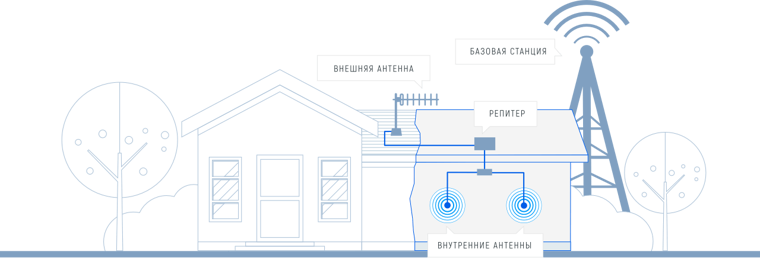
Android : вы можете провести вниз от верхнего края экрана, чтобы открыть панель быстрых настроек. Нажмите на значок самолета, затем подождите, пока ваш телефон полностью отключится от Wi-Fi и сотовой связи. Это не происходит мгновенно, поэтому подождите 30 секунд, прежде чем снова коснуться значка режима полета.
iPhone: Открыть центр управления — пользователи iPhone серии X могут провести пальцем вниз из правого верхнего угла, старые модели iPhone проведут пальцем вверх снизу экрана — и коснуться значка режима полета.Когда он будет включен, он станет оранжевым. Опять же, подождите минуту, прежде чем выключить его.
Слева: перезапуск телефона Android. Справа: выключение iPhone.
Скриншоты Джейсона Киприани / CNETПерезагрузите телефон
Наши телефоны представляют собой миниатюрные компьютеры, и, как и компьютеры, иногда вы можете решить проблемы, перезапустив их.
Android : удерживайте кнопку питания или кнопку питания и кнопку уменьшения громкости в зависимости от вашего телефона Android, пока не появится экранное меню, а затем выберите перезапуск.Если в вашем телефоне нет возможности перезагрузки, удерживайте кнопку питания, пока экран не станет черным, а затем снова включится. Вы также можете выключить свой телефон через меню настроек (найдите значок шестеренки).
iPhone : если на вашем iPhone есть кнопка «Домой», вы можете удерживать кнопку сна / пробуждения до тех пор, пока ползунок питания не станет отображается. Перетащите ползунок вправо. После выключения устройства нажмите и удерживайте кнопку сна / пробуждения, пока не увидите логотип Apple.
Пользователям iPhone серии X необходимо одновременно нажать и удерживать боковую кнопку вместе с кнопкой увеличения или уменьшения громкости.В конце концов появится тот же ползунок мощности; сдвиньте его вправо, чтобы выключить телефон. После выключения телефона удерживайте боковую кнопку, пока не увидите логотип Apple.
После выключения телефона удерживайте боковую кнопку, пока не увидите логотип Apple.
Извлечение и установка SIM-карты обратно в телефон занимает всего пару секунд.
Джейсон Чиприани / CNETИзвлеките SIM-карту
Еще один шаг по устранению неполадок, который следует попробовать, — это извлечь и затем снова вставить SIM-карту в телефон с включенным телефоном.Вам понадобится инструмент для SIM-карты, который обычно входит в комплект поставки телефона, или развернутую канцелярскую скрепку, чтобы вынуть лоток для SIM-карты из телефона.
Все телефоны : Извлеките SIM-карту, проверьте, не повреждена ли она и правильно ли установлена в лоток для SIM-карты, затем вставьте ее обратно в телефон.
eSIM : для телефонов с eSIM, то есть со встроенной электронной SIM-картой в телефоне, вам нечего удалять. Лучшее, что вы можете сделать, — это перезагрузить телефон.
Сейчас играет: Смотри: 5G стало проще
4:59
Советы только для вашего iPhone
На странице поддержки Apple по устранению проблем с сигналом есть некоторые из упомянутых выше советов, но также выделяются две вещи, которые нужно попробовать, которые относятся к iPhone.
Проверить настройки оператора связи
Просмотрите настройки оператора связи на вашем iPhone, чтобы проверить наличие обновлений.
Скриншоты Джейсона Киприани / CNET Если вы какое-то время использовали iPhone, вы, вероятно, видели предупреждение, пусть даже кратковременное, о том, что настройки вашего оператора связи обновлены. Эти обновления помогают iPhone оптимизировать подключение.
Эти обновления помогают iPhone оптимизировать подключение.
Чтобы iPhone проверял наличие обновлений настроек оператора связи, откройте на телефоне Настройки > Общие > О .Если доступно обновление, вам будет предложено установить его.
Сброс настроек сети
Сброс настроек сети на iPhone должен быть одним из последних шагов по устранению неполадок, которые вы должны попробовать.
Скриншоты Джейсона Киприани / CNETИногда все, что вам нужно, это чистый лист, чтобы исправить досадную проблему. Обновление сетевых настроек телефона — еще один совет, который предлагает попробовать Apple.
Но имейте в виду, что сброс настроек сети также приведет к сбросу всех сохраненных паролей Wi-Fi, VPN-подключений и любых пользовательских настроек APN для тех операторов связи, которым требуется дополнительная настройка.
Если у вас все хорошо с этим, перейдите в Настройки > Общие > Сброс > Сброс настроек сети . Подтвердите свой выбор, и ваш телефон перезагрузится. Просто не забудьте повторно подключить свой телефон к домашней и рабочей сети Wi-Fi.
Иногда ваш оператор связи — единственный способ решить проблемы с сигналом.
Анджела Ланг / CNETОбратитесь к вашему оператору связи
Иногда неожиданные проблемы с сигналом могут быть связаны с проблемами вашего оператора беспроводной связи. Вышка сотовой связи могла выйти из строя или оптоволоконный кабель вышки был перерезан, что привело к отключению сети.
В случае постоянных проблем с подключением к сотовой сети или сети передачи данных и продолжением в ней, возможно, зона покрытия вашего оператора не распространяется на ваш район.Некоторые операторы связи предлагают расширитель сети, устройство, которое действует как небольшая беспроводная вышка, которая полагается на ваше интернет-соединение, например MicroCell от AT&T или Personal CellSpot от T-Mobile.
В других случаях проблема с новым сигналом может быть связана с дефектом вашего телефона или неисправной SIM-картой. Обращение к вашему оператору связи для начала устранения неполадок после того, как вы попробовали эти исправления, — следующий лучший шаг к устранению нестабильного сигнала.
Усилитель сигнала — ваше последнее средство.
Патрик Холланд / CNETЕсли ничего не помогает, попробуйте это.
Если после выполнения всех наших действий по устранению неполадок, в том числе разговора с оператором связи, чтобы обсудить варианты, вы все еще изо всех сил пытаетесь сохранить хороший сигнал — попробуйте усилитель. Усилитель сигнала принимает тот же сотовый сигнал, который использует ваш оператор, а затем усиливает его ровно настолько, чтобы обеспечить покрытие в комнате или во всем доме.
Прошло некоторое время с тех пор, как мы рассмотрели какие-либо усилители сигнала, но мы увидели, что усилители Wilson Electronics последовательно оправдывают свое обещание по увеличению сигнала.
Единственным минусом здесь является стоимость. У Wilson есть три различных усилителя, предназначенных для домашнего использования, по цене от 399 долларов за покрытие одной комнаты до 999 долларов за покрытие всего дома. Для ясности, мы специально не тестировали эти модели. Wilson предлагает 30-дневную гарантию возврата денег и двухлетнюю гарантию на случай возникновения каких-либо проблем.
После устранения проблем с сигналом использовать телефон в качестве мобильной точки доступа для резервного подключения легко, но есть некоторые вещи, которые вам необходимо знать. Если вы ищете советы и рекомендации для iPhone, ознакомьтесь с нашим руководством по iOS 13. А для поклонников Android у нас есть несколько советов, которые помогут вам максимально эффективно использовать Android 10.
Как улучшить качество обслуживания мобильных телефонов
Не секрет, что американцы любят свои iPhone. Просто прогуляйтесь по улице, и вы увидите, как пешеходы делают селфи, слушают музыку или пишут текстовые сообщения. Хотите больше способов максимально эффективно использовать свой iPhone? Коснитесь или щелкните здесь, чтобы увидеть 10 трюков, которые сделают вас мастером iPhone.
Просто прогуляйтесь по улице, и вы увидите, как пешеходы делают селфи, слушают музыку или пишут текстовые сообщения. Хотите больше способов максимально эффективно использовать свой iPhone? Коснитесь или щелкните здесь, чтобы увидеть 10 трюков, которые сделают вас мастером iPhone.
iPhone — прекрасный инструмент для общения с друзьями и близкими, а также обеспечивает бесчисленные часы развлечений. Однако, как и большинство электронных устройств, iPhone не застрахован от слабого сигнала сотовой связи.
В следующий раз, когда вы обнаружите, что у вас слабый сигнал сотовой связи, вот несколько шагов, которые вы можете предпринять, чтобы улучшить свою ситуацию.
1. Попробуйте режим полета
Если вы один из тех несчастных владельцев iPhone, которые постоянно испытывают проблемы с сигналом, вы можете попробовать самый простой трюк из книги — включать и выключать кнопку режима полета.
Хотя это может показаться общеизвестным, включение и выключение режима полета может восстановить подключение телефона к сети. Перейдите в Центр управления, проведя вверх или вниз по экрану телефона, в зависимости от того, какой у вас iPhone, а затем нажмите кнопку «Режим полета».
Технические новости, которые важны для вас, ежедневно
Конфиденциальность, безопасность, последние тенденции и информация, необходимая для лучшей цифровой жизни.
Подождите всего несколько секунд, а затем нажмите кнопку режима полета второй раз, чтобы отключить эту функцию. Если все пойдет хорошо, ваш сигнал скоро улучшится.
2. Воспользуйтесь преимуществами звонка по Wi-Fi.
Часто ли вы испытываете проблемы с сигналом дома или на рабочем месте, но у вас есть надежное соединение Wi-Fi? Возможно, вы захотите заменить свою сотовую сеть на функцию звонков по Wi-Fi на вашем iPhone.
Для этого откройте Настройки > прокрутите вниз и коснитесь Телефон > Звонки по Wi-Fi .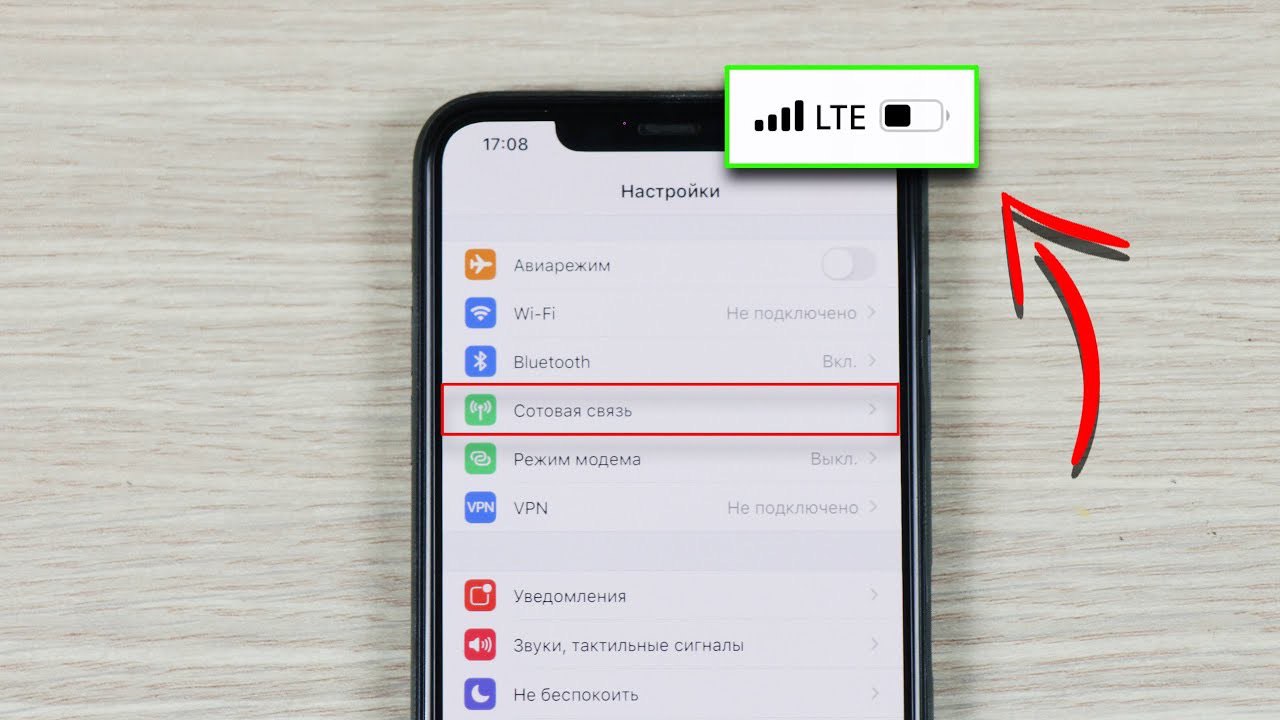 Затем переключите кнопку рядом с Wi-Fi Calling на этом iPhone справа, чтобы включить его. Вот и все, теперь звонки по Wi-Fi включены.
Затем переключите кнопку рядом с Wi-Fi Calling на этом iPhone справа, чтобы включить его. Вот и все, теперь звонки по Wi-Fi включены.
Выполнение вызовов через соединение Wi-Fi может обеспечить более четкий прием, чем ваша сотовая сеть, однако вы все равно можете испытывать слабый сигнал при просмотре веб-страниц или использовании приложения.
К счастью, Apple Store предлагает различные приложения для обмена сообщениями, которые позволяют выполнять аудио- и видеозвонки, тем самым решая вашу дилемму обмена текстовыми сообщениями.Этот пост в Facebook, возможно, придется подождать, пока вы не окажетесь в районе с лучшим сигналом сотовой связи.
3. Попробуйте усилитель сотового сигнала
Если деньги не имеют значения, вы можете инвестировать в усилитель сотового сигнала iPhone, особенно если у вас дома или в офисе плохой сигнал сотовой связи.
Эти бустерные устройства работают в любом месте с существующим сотовым сигналом, который необходимо усилить. Их также относительно легко использовать и устанавливать, но они могут быть немного дорогими, учитывая, что усилители сотового сигнала содержат в себе сотовые радиомодемы.Эта технология также является причиной того, что эти устройства стабильно работают у большинства пользователей iPhone.
Одним из популярных вариантов от Amazon является сигнальный комплект weBoost Home Boost. Домашняя комната предлагает улучшенный сотовый прием в помещении; что приводит к меньшему количеству сброшенных вызовов, лучшему качеству голоса, более высокой скорости интернета и многому другому в зоне покрытия.
Эта модель работает со всеми операторами мобильной связи. Более того, он готов к использованию технологии 5G, поэтому должен без проблем работать по крайней мере в течение следующего десятилетия.
4. Обновите iOS
Всегда полезно обновлять операционную систему. Обновления не только содержат исправления безопасности для устранения известных недостатков, но и часто включают инструменты, которые помогают вашему устройству работать более плавно. Если вы используете старую версию iOS, это могло вызвать проблемы с подключением.
Если вы используете старую версию iOS, это могло вызвать проблемы с подключением.
Чтобы обновить iOS, откройте настройки > коснитесь Общие > выберите Обновление программного обеспечения . Если доступно обновление, выберите Загрузить и установить .Это может занять несколько минут, но после установки обновления у вас должно быть лучшее соединение.
Мы надеемся, что следование этим советам поможет решить любые проблемы с сотовым сигналом, с которыми вы можете столкнуться. Вам также может быть полезно встретиться с представителем вашего оператора мобильной связи, чтобы узнать больше о существующих вышках сотовой связи в вашем районе. Ведь знания — сила!
Нажимая на наши ссылки, вы поддерживаете наше исследование, так как мы можем получить очень небольшую комиссию. Рекомендации не являются частью каких-либо бизнес-стимулов.
Лучшие усилители сигнала для iPhone и iPad: руководство
Испытываете слабый сигнал сотового телефона на продуктах Apple?
В последнее время у вас наблюдается плохой прием сотового телефона на ваших продуктах Apple. Каждый раз, когда вы разговариваете по своему iPhone, вы сбрасываете вызовы, а отправка текстовых сообщений занимает целую вечность. Когда вы просматриваете веб-страницы на iPad, страницы загружаются очень медленно или не загружаются из-за отсутствия сигнала.Это расстраивает!
Я уверен, что вы искали в Интернете, связались с Apple и думали о смене оператора связи, чтобы улучшить сигнал сотового телефона.
Иногда слабый сигнал сотовой связи не имеет ничего общего с вашим телефоном или оператором сотовой связи.
Почему у моего iPhone слабый сигнал сотового телефона?
Сигналы сотового телефона — это радиоволны типа AM-FM. Как и все радиоволны, они легко разрушаются.
Существуют различные факторы, нарушающие сигнал сотового телефона:
- Плотный сотовый трафик : Вы находитесь в районе, где много людей пользуется сетью?
- Расстояние от вышки сотовой связи : Есть ли рядом с вами вышка сотовой связи?
- Мать-природа : Есть ли вокруг вас деревья, холмы, горы или долины?
- Строительный материал : Ваше здание построено из металла, бетона или кирпича?
- Внутренние препятствия в здании : В вашем здании толстые стены, штукатурка, гипсокартон или дерево?
- Погода : идет дождь или снег?
Что можно сделать, чтобы УЛУЧШИТЬ сигнал сотового телефона iPhone?
Усилители сигнала сотового телефона — отличное вложение для улучшения сигнала вашего мобильного телефона.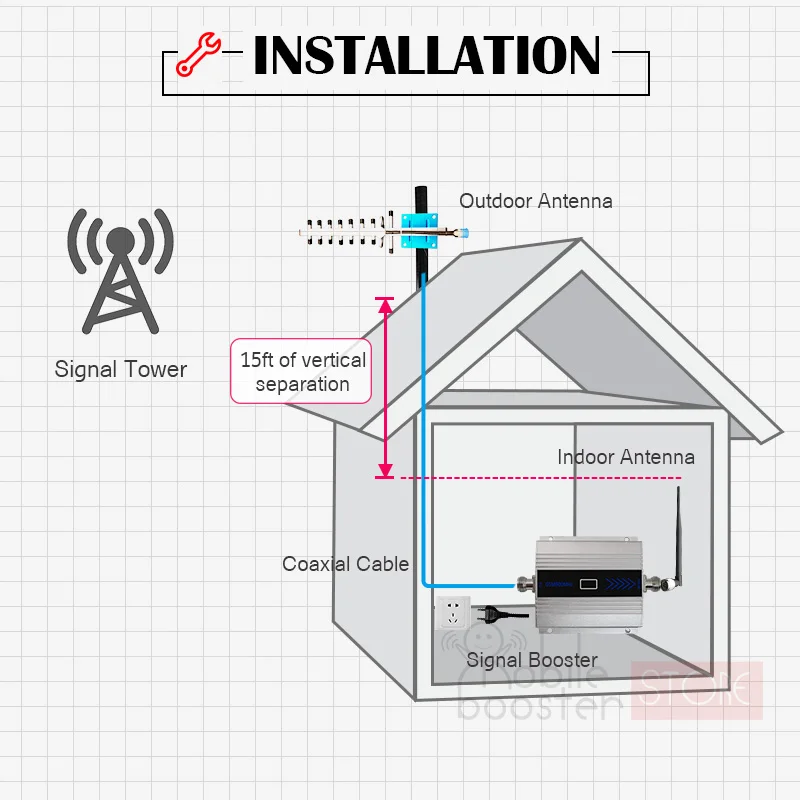
Усилитель сигнала сотового телефона принимает любой существующий сигнал в этом районе, усиливает его для лучшего использования и ретранслирует усиленный сигнал в ваш дом, офис или автомобиль; Он может усиливать существующий сигнал 3G и 4G до 32x . По сути, усилитель сигнала сотового телефона смягчает множество факторов (например, упомянутых выше), которые влияют на сигнал вашего мобильного телефона.
Вот и другие преимущества использования усилителя сигнала сотового телефона:
- Вы больше не будете прерывать вызовы.
- У вас будет лучшее интернет-соединение на вашем iPhone и iPad.
- У вас будет более высокая скорость загрузки и выгрузки.
- Вы увидите более быструю доставку текстовых сообщений.
- Для работы усилителя сигнала вам не нужен Wi-Fi или какое-либо широкополосное соединение.
Действительно ли работают усилители сигнала iPhone?
Для работы усилителя сигнала сотового телефона, должен существовать сигнал сотового телефона за пределами вашего дома .Усилитель сигнала сотового телефона УЛУЧШАЕТ существующий сигнал, а не создает его. Вот простой тест, чтобы узнать, есть ли у вас сигнал… Можете ли вы звонить вне дома? Вы обнаружите, что сигнал вашего мобильного телефона на улице сильнее? Если да, то усилитель сигнала подойдет вам.
Если вам нужна более конкретная информация, есть способы измерить мощность сигнала вашего мобильного телефона. Не доверяйте планкам, которые показывает вам ваш телефон; они не всегда точны.
Для iOS 11 и выше:Оцените этот настоятельно рекомендуемый способ определения силы сигнала вашего сотового телефона.
Для iOS 10 и ниже:Посмотрите это короткое трехминутное видео, чтобы узнать, как получить точные измерения сигнала сотового телефона.
Будет ли усилитель сигнала сотового телефона работать на iPad?
Усилитель сигнала сотового телефона предназначен не только для телефонов. Они работают с любым устройством, имеющим возможности 4G, 4G LTE и 3G.
Они работают с любым устройством, имеющим возможности 4G, 4G LTE и 3G.
Следовательно, усилитель сигнала сотового телефона будет работать на iPad, пока iPad подключен к сотовой сети .Это означает, что ваш iPad может выходить в Интернет без подключения к Wi-Fi.
Где я могу использовать усилитель сигнала iPhone и iPad?
Wilson Amplifiers предлагает широкий спектр моделей усилителей сигнала сотовых телефонов, каждая из которых соответствует вашим конкретным потребностям.
Дома, в офисе или в дороге есть решение для усиления сигнала 4G вашего iPhone и iPad в любом месте.
Какой усилитель сигнала сотового телефона мне выбрать?
Есть несколько вопросов, которые вы должны задать себе, чтобы найти лучший усилитель сигнала для ваших нужд:
- Вы ищете усилитель сигнала для дома или автомобиля? Возможно оба?
- Если вам нужен усилитель сигнала для вашего дома, какую площадь вы пытаетесь охватить? Вы хотите охватить только одну комнату, две комнаты или весь дом?
- Если вам нужен усилитель сигнала для вашего автомобиля, какой у вас тип транспортного средства (легковой автомобиль, грузовик, жилой дом или кемпер)?
Вот несколько рекомендаций, которые помогут вам принять лучшее решение:
Усилитель сигнала сотовых телефонов iPhone и iPad для дома
Лучший усилитель сигнала сотового телефона для домов среднего размера
- Бустер, готовый к работе 5G
- До 5 000 кв. Футов покрытия Straight Talk в наилучших условиях
- Усиление до +65 дБ при восходящем канале 21 дБм и нисходящем канале 12 дБм
- Несколько аксессуаров для максимального охвата и индивидуальной настройки (продаются отдельно)
- Полное покрытие для нескольких комнат или дома среднего размера для всех операторов связи на нескольких устройствах
- Конфигурация наружной антенны yagi и внутренней панельной антенны со стильной тканевой передней панелью
weBoost Home MultiRoom — самый популярный усилитель сигнала сотового телефона, который идеально подходит для большинства домов.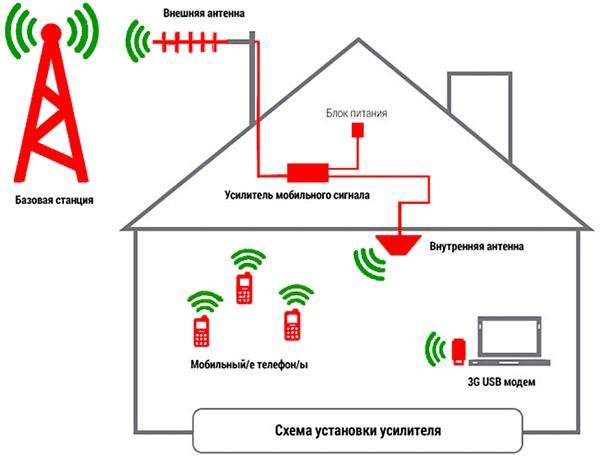 Он имеет максимальный выходной сигнал восходящей линии связи 21 дБм, что позволяет усилителю достигать удаленных башен для получения более сильных сигналов внутри зданий, что делает его хорошим вариантом для людей в городе или сельской местности.
Он имеет максимальный выходной сигнал восходящей линии связи 21 дБм, что позволяет усилителю достигать удаленных башен для получения более сильных сигналов внутри зданий, что делает его хорошим вариантом для людей в городе или сельской местности.
Как следует из названия, вы можете рассчитывать на охват нескольких комнат или даже всего дома в зависимости от силы внешнего сигнала. Предполагая, что у вас отличный сотовый сигнал за пределами вашего дома, Home MultiRoom может охватывать площади до 5000 квадратных футов, но большинство людей получат от 2000 до 3000 квадратных футов внутреннего покрытия, а в областях с очень плохим приемом сотовой связи можно ожидать гораздо меньшего покрытия.
Если вы находитесь в районе, где ваш iPhone практически не принимает сигнал, или вам нужно надежное соединение по всему большому дому, это усилитель сигнала самого низкого качества, который вы должны получить, рассмотрите его родственный продукт, weBoost Home Complete.
Лучший профессионально установленный усилитель сигнала для дома
- Превосходное обслуживание сотовой связи для всего вашего дома. Готовность к 5G
- До 7500 кв. Футов покрытия в лучших условиях
- Усиление до +72 дБ при восходящем канале 24 дБм и нисходящем канале 12 дБм
- Несколько аксессуаров для максимального охвата и индивидуальной настройки (продаются отдельно)
- Полное покрытие для всего дома для всех операторов связи на нескольких устройствах
- Наружная антенна Яги и комнатная панельная антенна со стильной тканевой передней панелью
WeBoost Installed Home Complete — это самый мощный домашний усилитель, который вы можете получить для улучшения сотовой связи вашего iPhone или iPad.Он способен обеспечить покрытие всего дома для большого дома с сильным внешним сигналом или дома среднего размера со слабым внешним сигналом.
Он имеет максимальное усиление +72 дБ, что является самым высоким показателем среди всех домашних устройств с несколькими несущими, что делает его примерно в 3 раза более мощным, чем у weBoost Home MultiRoom. Благодаря мощным выходам восходящей и нисходящей линии связи, Installed Home Complete может достигать удаленных башен, чтобы обеспечить вам превосходное обслуживание в помещении.
Благодаря мощным выходам восходящей и нисходящей линии связи, Installed Home Complete может достигать удаленных башен, чтобы обеспечить вам превосходное обслуживание в помещении.
В идеальных условиях Installed Home Complete может покрывать площади до 7500 кв. Футов.Однако, в зависимости от силы внешнего сигнала, большинство людей будут иметь площадь от 4000 до 6000 квадратных футов, даже при внешнем сигнале ниже среднего, периферийные зоны могут ожидать немного меньше.
Для максимального покрытия требуются дополнительные антенны, особенно если вы пытаетесь охватить более одного этажа. Не говоря уже о том, что он отличается эстетически приятным дизайном, который улучшает интерьер вашего дома, а не портит его.
Лучшая часть weBoost Installed Home Complete заключается в том, что он включает в себя профессиональную установку в жилых помещениях.Вам не придется беспокоиться об установке усилителя сигнала самостоятельно или пытаться выяснить, где лучше всего установить усилитель сигнала — об этом позаботятся профессионалы. Однако, если вы предпочитаете установить бустер самостоятельно, мы также предлагаем версию «Сделай сам».
Лучший усилитель сигнала сотового телефона для одной или двух комнат
- Бустер, готовый к работе 5G
- Усиливает сигналы 4G LTE и 3G
- До 2000 кв. Футов покрытия в лучших условиях
- до +60 дБ усиления
- Компактный дизайн, подходит для любой плоской поверхности
WeBoost Home Studio — это новейший и самый доступный усилитель сигнала для дома, предназначенный для усиления сигнала на нескольких сотовых устройствах всех операторов США.Это отличный вариант для людей с ограниченным бюджетом, которым нужно улучшить прием своего iPhone только в небольших помещениях.
Этот небольшой компактный усилитель может усилить сотовый сигнал вашего iPhone на площадях до 2000 квадратных футов в идеальных условиях, что идеально подходит для небольшого дома, квартиры, общежития или кондоминиума. Однако покрытие определяется тем, насколько сильным или слабым ваш внешний сигнал. Зоны слабого сигнала, вероятно, составят около 200-500 квадратных футов, что достаточно для покрытия одной большой комнаты, например гостиной, домашнего офиса, главной спальни или двух небольших комнат.
Однако покрытие определяется тем, насколько сильным или слабым ваш внешний сигнал. Зоны слабого сигнала, вероятно, составят около 200-500 квадратных футов, что достаточно для покрытия одной большой комнаты, например гостиной, домашнего офиса, главной спальни или двух небольших комнат.
Отличный стартовый комплект, если у вас хороший внешний сигнал, но вам сложно установить надежное соединение в помещениях, где это важно. Однако, если вы живете в зоне со слабым сигналом, вы вряд ли увидите желаемые результаты с помощью Home Studio, и вам следует подумать об обновлении до weBoost Home MultiRoom.
Усилитель сигнала сотового телефона iPhone и iPad для автомобилей
Самый мощный многопользовательский усилитель сигнала для автомобилей
- Повышает скорость разговора, текстовых сообщений, а также данных 3G и 4G LTE — готовность к 5G
- Усиливает несколько сотовых устройств на всех операторах связи
- Усиление до +50 дБ
- Работает в сельской и отдаленной местности
- Чрезвычайно настраиваемый, с вариантами для любого типа транспортного средства и ситуации
weBoost Drive Reach — это самый мощный усилитель сигнала сотового телефона в автомобиле, предназначенный для поддержки до 4 мобильных устройств всех операторов связи.Это усилитель, который мы настоятельно рекомендуем для большинства ситуаций.
Внешняя антенна с миниатюрным магнитом принимает сигналы, а низкопрофильная внутренняя антенна (обычно прикрепляемая к сиденью на липучке) передает сигнал внутри вашего автомобиля. Для получения оптимальных результатов ваш iPhone должен находиться на расстоянии вытянутой руки от внутренней антенны, чтобы воспользоваться усиленным сигналом, поэтому он лучше всего подходит для вашего типичного седана, грузовика или внедорожника, но будет работать с любым транспортным средством.
Он имеет самую высокую выходную мощность восходящего канала среди всех усилителей для транспортных средств с несколькими несущими, что позволяет ему достигать вышек сотовой связи, которые находятся в 2 раза дальше, что вдвое увеличивает мощность сигнала, что делает его намного более мощным, чем у его конкурентов, и отличным исполнителем на самых сельских дорогах. и шоссе.
и шоссе.
В крайних случаях плохого приема сотовой связи лучше всего подойдет Drive Reach.
Самый мощный стационарный усилитель сигнала для жилых автофургонов, прицепов и кемперов
- Повышает эффективность разговоров, текстовых сообщений и данных — готовность к 5G
- Бустер ТОЛЬКО стационарный
- Усиливает несколько сотовых устройств
- Усиление до +65 дБ
- Работает со ВСЕМИ сотовыми устройствами ВСЕХ операторов связи
- Работает даже в очень сельских и отдаленных районах
weBoost Connect RV 65 — самый мощный усилитель для стационарных домов на колесах, прицепов и кемперов.
В комплект входит телескопическая 25-футовая мачта, надежные монтажные кронштейны и мощные внешние и внутренние антенны яги, которые гарантированно охватят весь ваш жилой домик даже при очень слабом внешнем сигнале.
В большинстве бустеров RV используются всенаправленные наружные антенны для захвата входящих сигналов со всех сторон. Однако Connect RV 65 использует направленную антенну для обеспечения превосходной связи между вышками сотовой связи и обратно, гарантируя, что ваш iPhone всегда будет иметь надежное соединение. Антенны Yagi в 3 раза мощнее всенаправленных антенн, поэтому они могут связываться с удаленными вышками сотовой связи даже в самых удаленных местах.
По сравнению с другими мобильными усилителями сигнала, Connect RV 65 имеет дополнительное усиление на +15 дБ, что означает, что он значительно улучшит сигнал вашего iPhone в любом кемпинге, даже в сельской местности с ограниченным покрытием.
Чем мы можем вам помочь?
Wilson Amplifiers — ведущий поставщик усилителей сигнала для сотовых телефонов. Усилители сотовых телефонов усиливают 3G и 4G LTE для любого телефона с любым оператором связи для дома, офиса или автомобиля.
Мы серьезно ненавидим прерванные звонки и плохое покрытие, поэтому наша цель в жизни — избавить мир от нечетких сигналов, по одному довольному клиенту за раз:
- Бесплатная консультация (спрашивайте нас о чем угодно) в нашей службе поддержки клиентов в США ( sales @ wilsonamplifiers.
 com ) или позвоните нам по телефону 1-800-568-2723 .
com ) или позвоните нам по телефону 1-800-568-2723 . - Бесплатная доставка.
- Лучший сигнал или лучший в отрасли возврат денег в размере 90. Никаких вопросов не было задано.
- Мы хотим, чтобы все остались довольны, поэтому мы предоставляем пожизненную техническую поддержку и 2-летнюю гарантию на все продукты.
Спросите нас о чем угодно, и мы будем рады помочь.
УСИЛИТЕЛИ WILSON ПРЕИМУЩЕСТВО
БЕСПЛАТНАЯ ДОСТАВКА Нет минимальной покупки
90-ДНЕЙ
Гарантия возврата денег
LIFETIME
Техническая поддержка
Руководство по усилению сигнала для iPhone
iPhone — невероятное устройство, которым приятно пользоваться.Но не при слабом сигнале. Плохой сигнал сотового телефона дома, в офисе или в автомобиле может привести к тому, что ваше блестящее устройство Apple быстро превратится из технологического чуда в огромное разочарование. В этом руководстве мы объясняем, что вызывает такой плохой сигнал и как может помочь усилитель сигнала сотового телефона.
Что вызывает слабый сигнал сотовой связи iPhone?
Прежде всего, давайте обсудим, что вызывает эти низкие полосы. Есть три основных причины:
- Расстояние от вышки
- Строительные материалы
- Межсотовые помехи
Расстояние до ближайшей вышки сотовой связи сильно влияет на ваш сигнал.Чтобы ваш телефон работал, вы должны находиться «в пределах досягаемости» вышки сотовой связи. Сигнал может быть ослаблен холмами, зданиями, деревьями и даже погодой — ветер, дождь, молния и лед могут повлиять на ваше соединение с башней.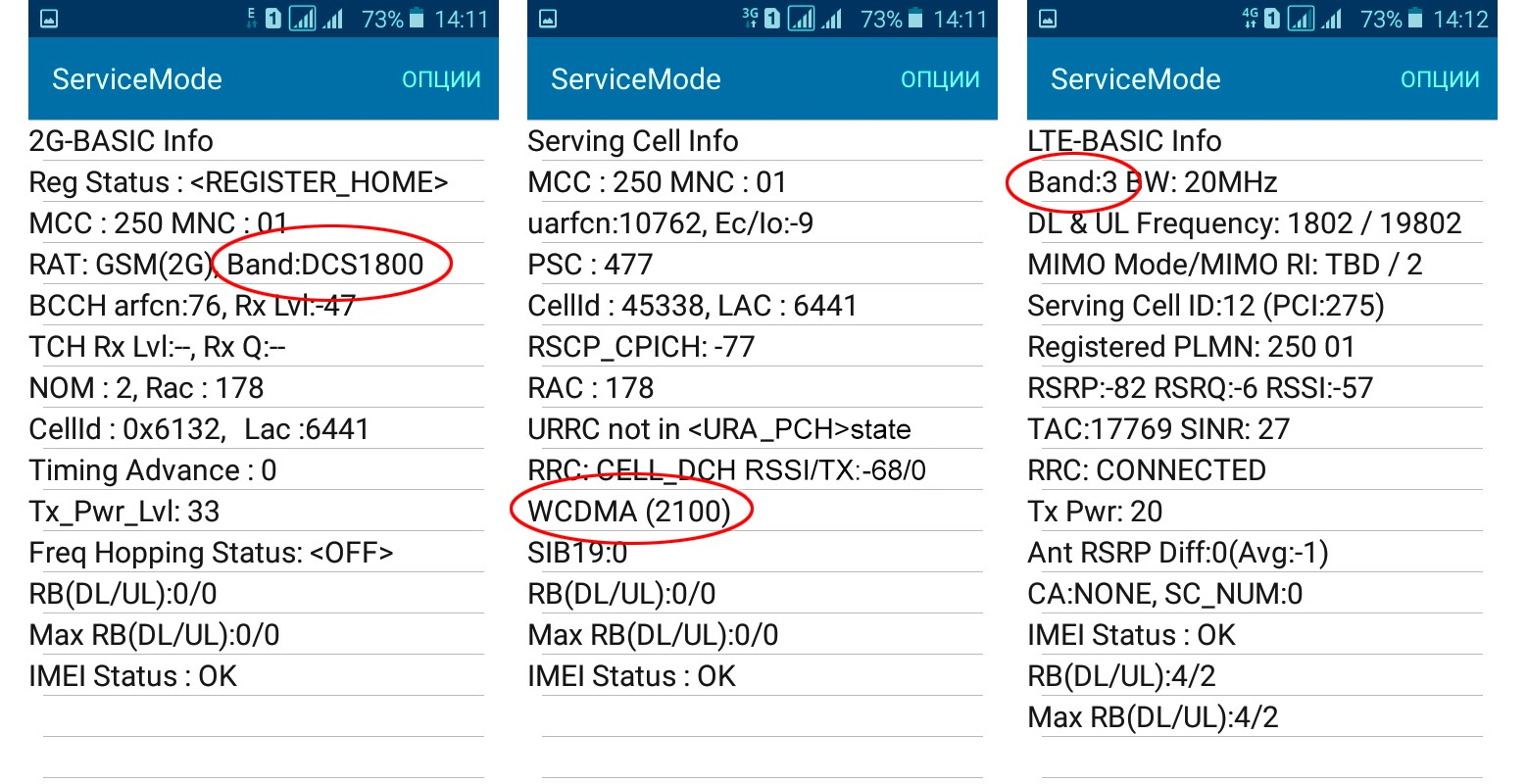
Однако самой большой причиной слабого сигнала iPhone часто является не сама башня, а здание, в котором вы находитесь. Причина ваших низких планок, скорее всего, связана со строительными материалами, используемыми в вашем доме или офисе. Сотовые сигналы с трудом проходят через металлические и бетонные стены.Во многих домах и офисах в гипсокартоне используется проволочная сетка, которая может блокировать сигнал сотовой связи.
Если вы можете получить сигнал iPhone за пределами вашего здания, на крыше или из окна наверху, но не в помещении, то проблема, скорее всего, в строительных материалах, мешающих вашему сигналу, и в усилителе сигнала сотового телефона (также известном как повторитель) может решить проблему.
Такой же эффект можно увидеть в автомобиле, грузовике или жилом доме на колесах. Металлический каркас автомобиля блокирует электромагнитные поля и частотные волны, что затрудняет проникновение сигнала соты внутрь.
Последний фактор — это «межсотовые помехи», и хотя он не заставляет вас сбрасывать вызовы, он может значительно снизить скорость передачи данных. Если вы находитесь между несколькими башнями, вашему телефону будет сложно обнаружить и расшифровать сигнал с башни, к которой он подключен.
Как я могу улучшить сигнал для моего iPhone?
Если в помещении слабый сигнал сотовой связи или отсутствует, установка усилителя сотового сигнала, одобренного FCC, может значительно улучшить зону покрытия. Усилители сигнала — это «двунаправленные усилители» — это означает, что они усиливают сигнал, отправляемый к ближайшей вышке сотовой связи и от нее.
Как усилитель сотового телефона улучшает сигнал моего iPhone?
Усилитель сигнала — это аппаратное устройство, которое можно установить у себя дома, в офисе или в автомобиле. Комплекты Booster обычно содержат две антенны: одна для связи с вышкой сотового телефона, а другая для связи с вашим телефоном. Внешняя антенна принимает внешний сигнал и передает его на усилитель. Усилитель усиливает сигнал и ретранслирует его внутрь через внутреннюю антенну, устраняя мертвые зоны покрытия.В комплекты бустеров входят антенны, усилитель и кабели для подключения системы.
Усилитель усиливает сигнал и ретранслирует его внутрь через внутреннюю антенну, устраняя мертвые зоны покрытия.В комплекты бустеров входят антенны, усилитель и кабели для подключения системы.
Повысит ли усилитель сигнала скорость передачи данных 4G LTE на моем iPhone?
Да! Почти все усилители сигнала сотовых телефонов, представленные сегодня на рынке, поддерживают частоты 4G LTE. Полный ассортимент наших бустеров 4G LTE можно найти здесь.
Сможет ли усилитель сигнала улучшить качество голоса моих вызовов и предотвратить потерю вызовов?
Да — после использования бустера ваш телефон будет видеть более сильные сигналы 2G, 3G и 4G, и в результате вы больше не должны сбрасывать вызовы.
Могу ли я использовать приложение для усиления сигнала iPhone?
К сожалению, нет. Приложения iOS не имеют доступа к сотовому радио, которое ваш телефон использует для связи с вышкой. Приложение не может улучшить уровень вашего сигнала.
Какой комплект я должен использовать для улучшения сигнала для моего iPhone?
Найти подходящий комплект для повышения напряжения сотового телефона несложно. Но мы сделали это еще проще.
В нашем Руководстве по усилителям сигнала сотового телефона объясняется, какой именно комплект лучше всего подходит для каждого приложения и состояния сигнала.
Прочтите руководство по усилителю сигнала
Вы также можете проверить наши полные списки продуктов для каждого из этих приложений:
Другие сопутствующие руководства:
.

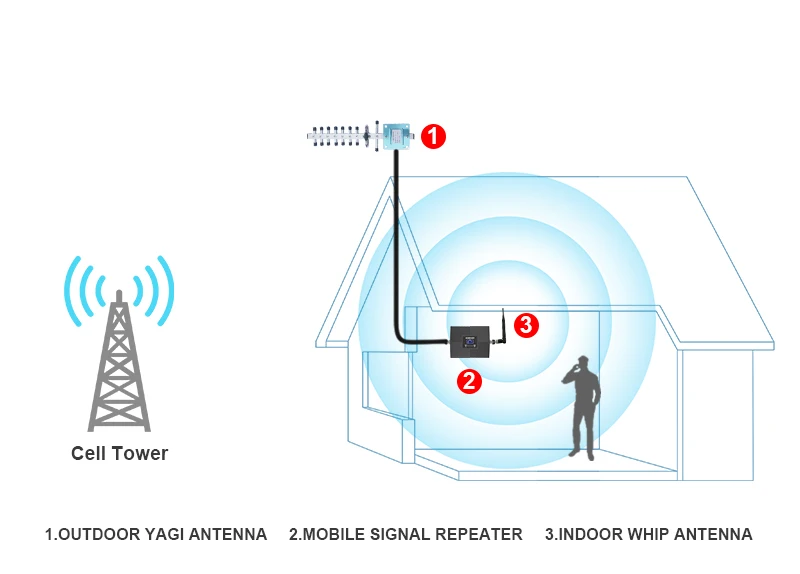
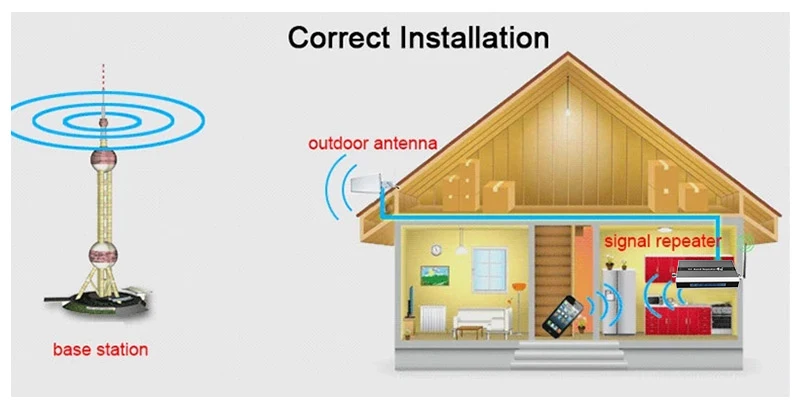 Подробнее см. в статье Службы поддержки Apple Сведения о функции «Помощь Wi-Fi».
Подробнее см. в статье Службы поддержки Apple Сведения о функции «Помощь Wi-Fi».
 com ) или позвоните нам по телефону 1-800-568-2723 .
com ) или позвоните нам по телефону 1-800-568-2723 .